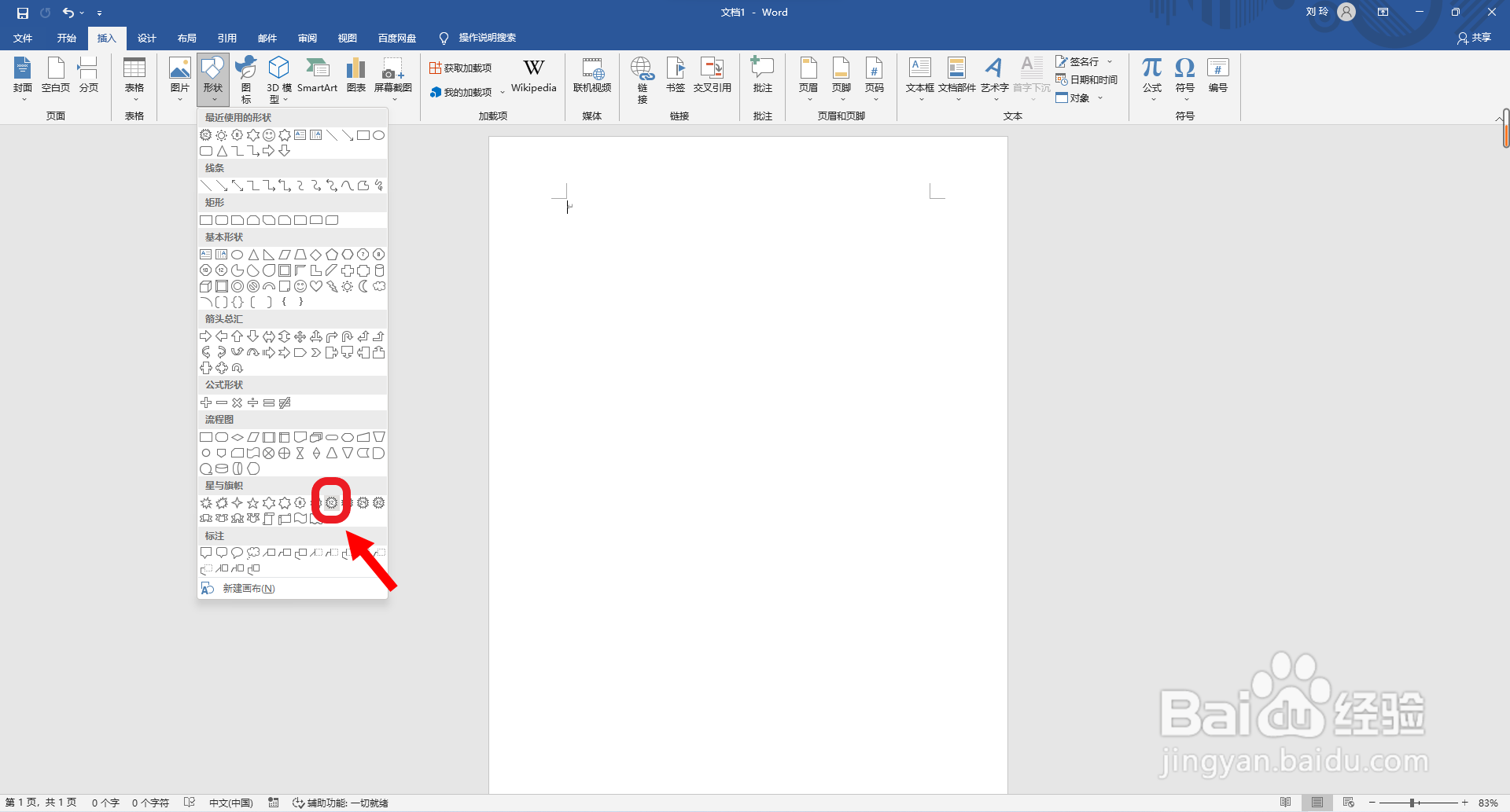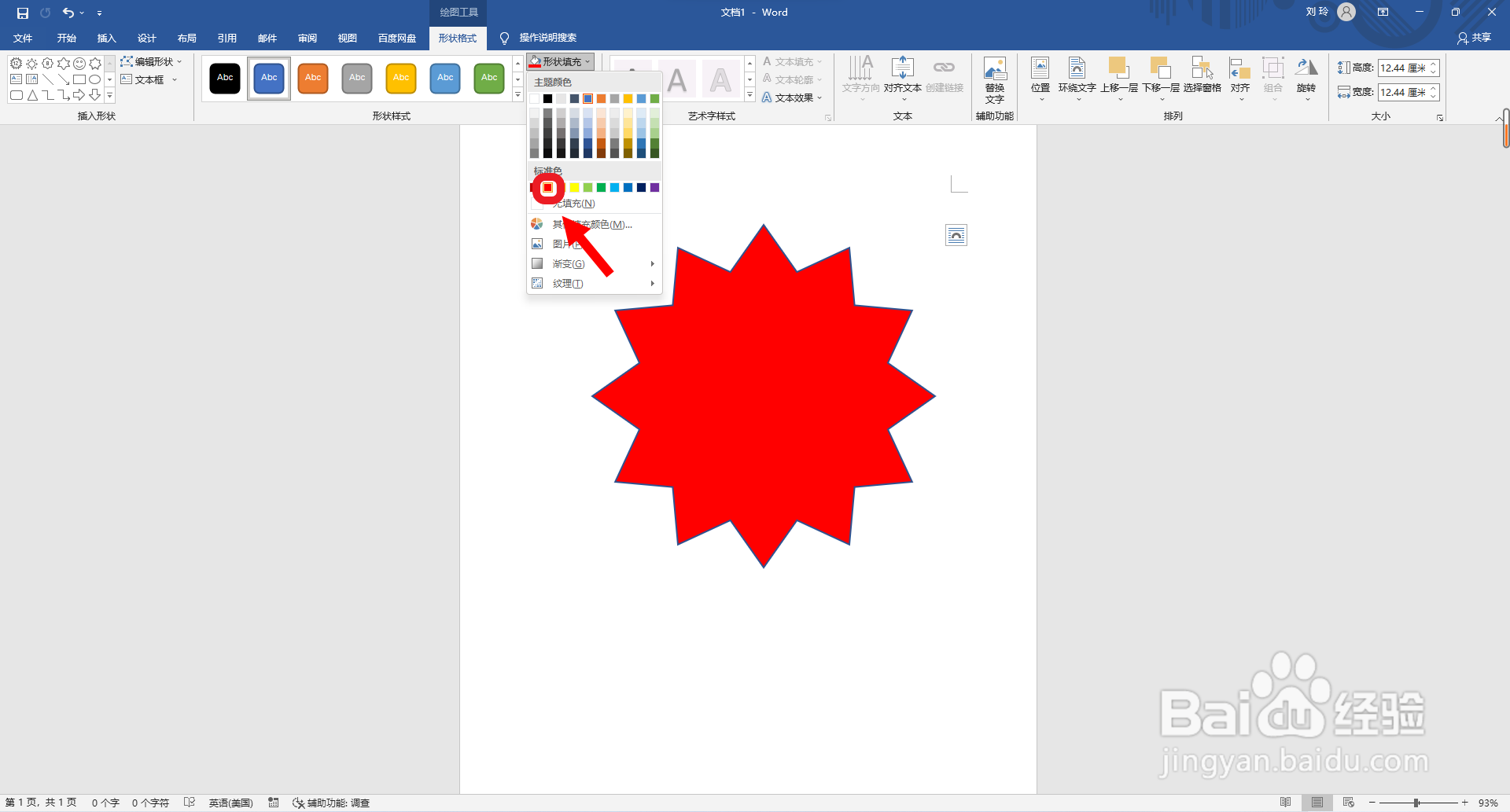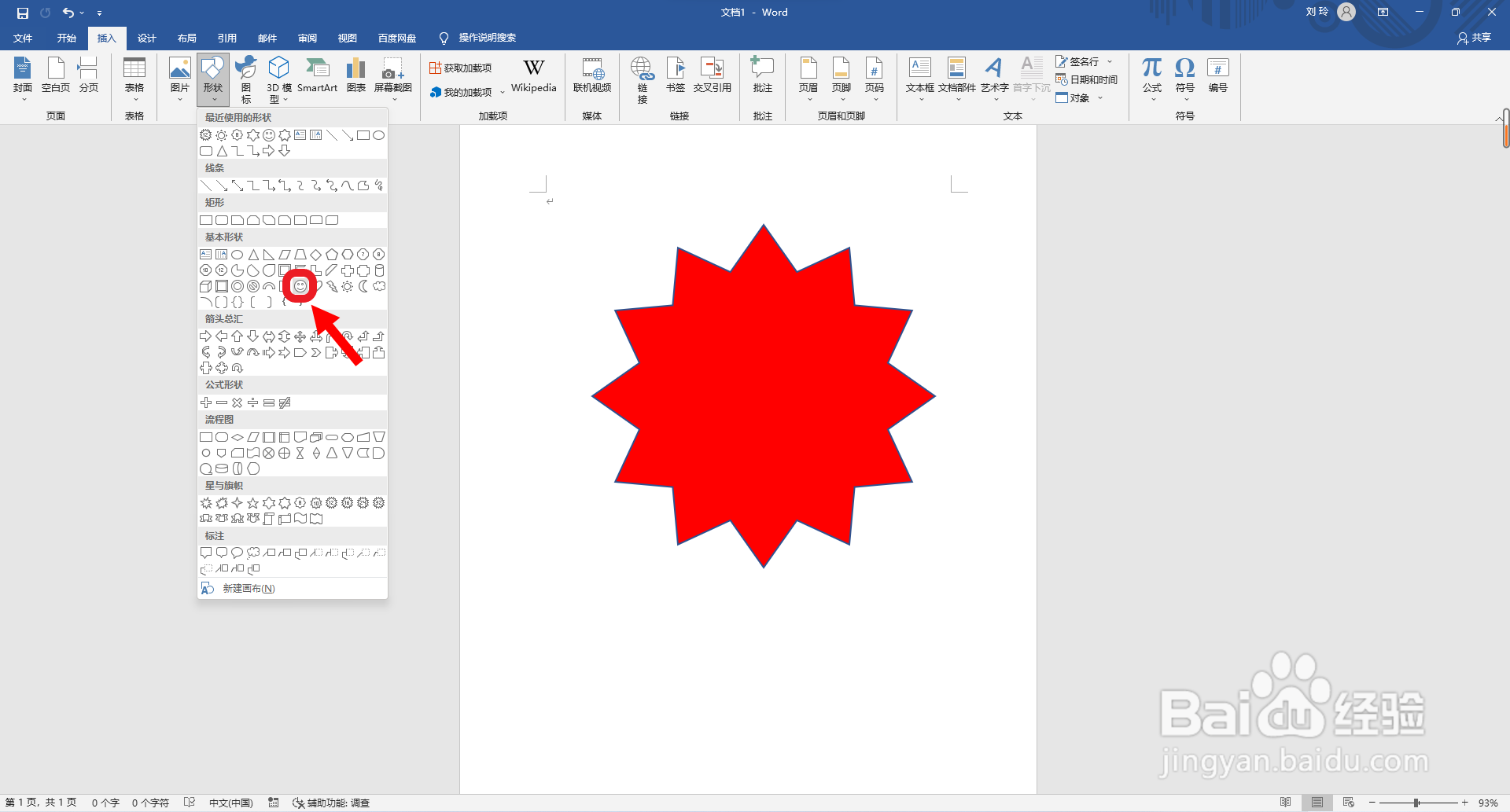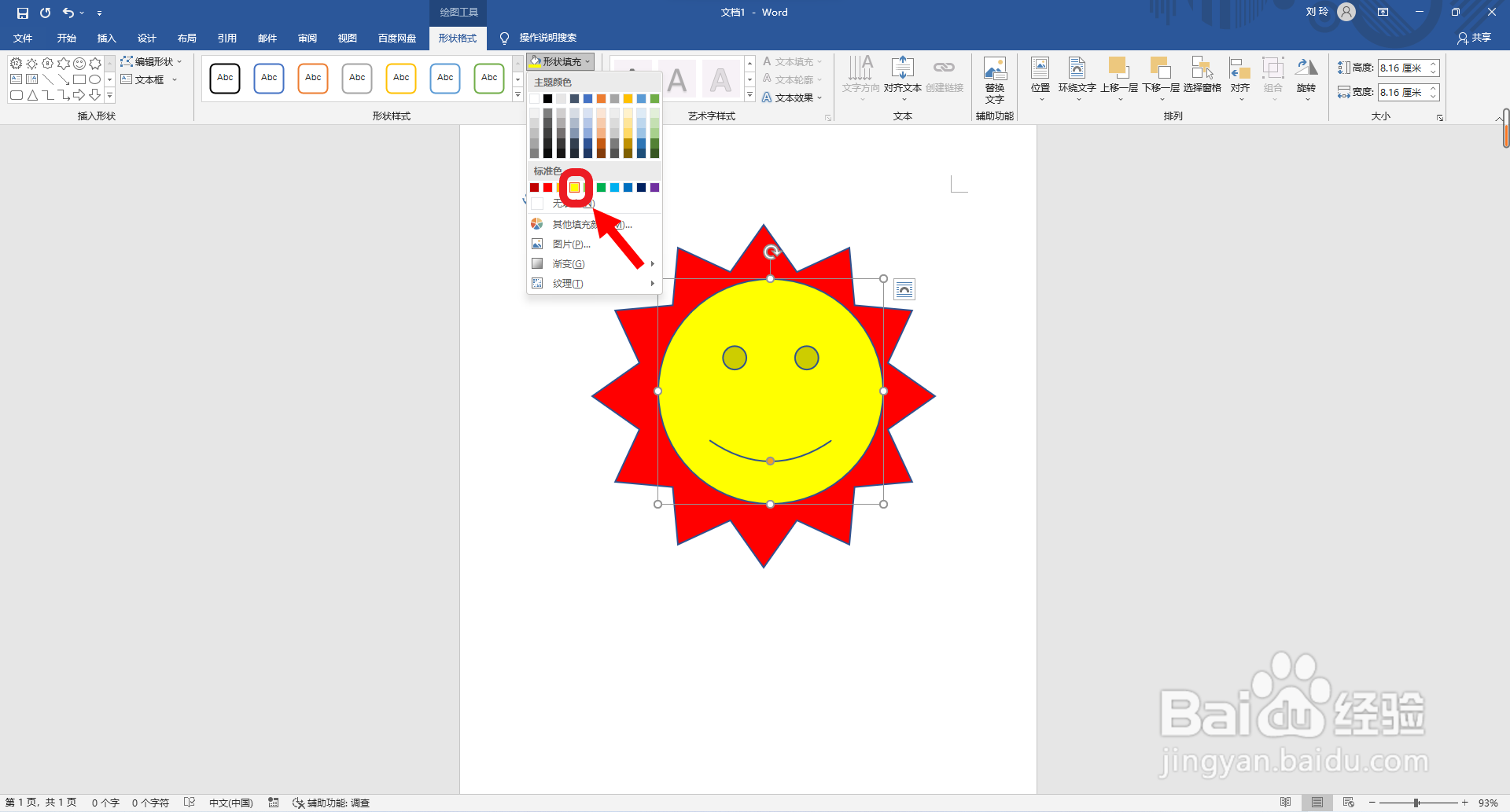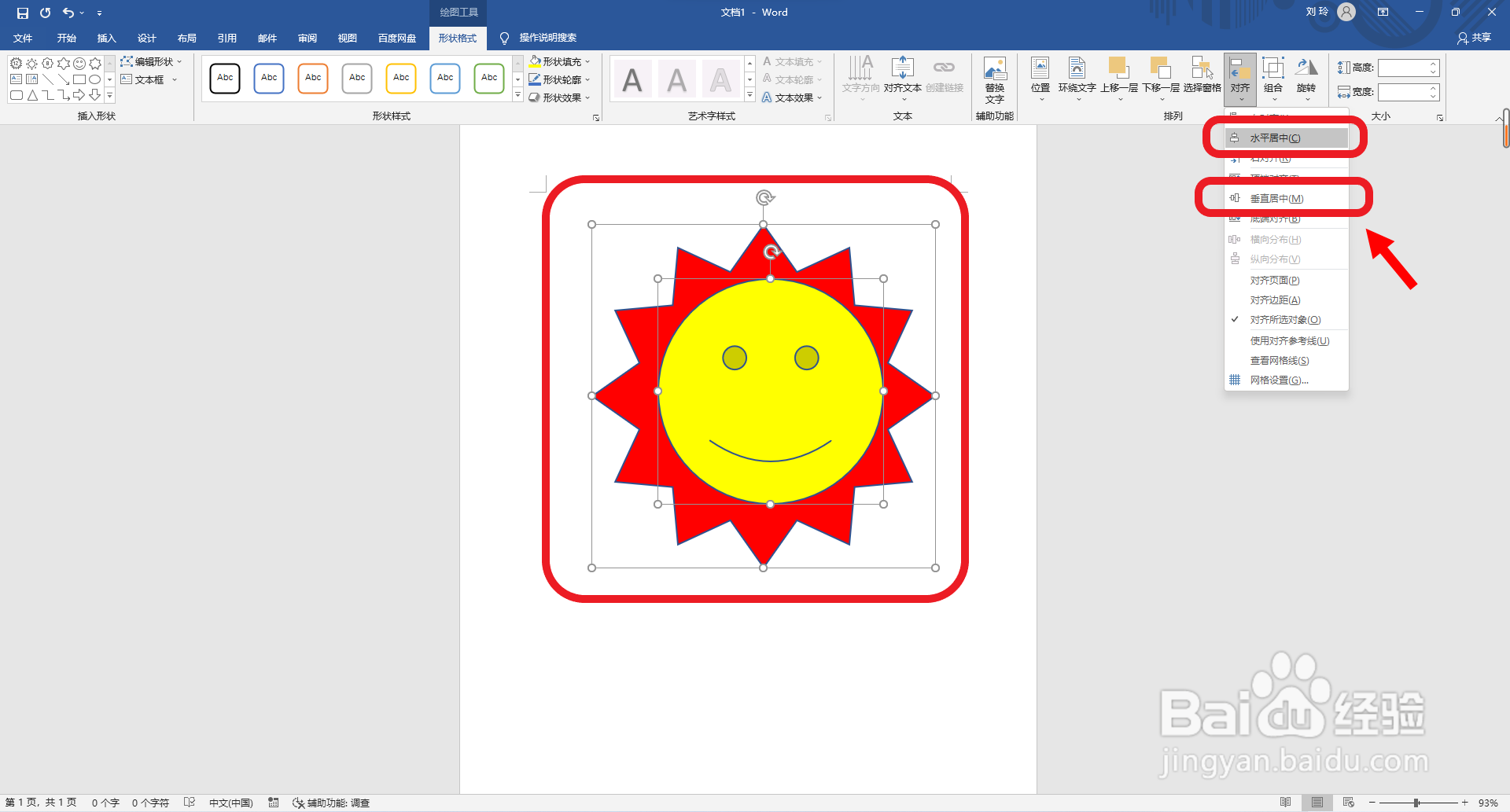Word如何画笑脸太阳图形
1、首先点击打开word软件,点击选择“插入”主选项卡。
2、然后点击选择“插图”选项组中的“形状”,并插入“星与旗帜”一栏中的“十二角星形”。
3、接着按“ctrl+shift”键,绘制一个十二角星,并设置填充颜色为“标准色 红色”。
4、然后再点击插入“基本形状”中的“笑脸”图形。
5、接着再按“ctrl+shift”键,绘制一个笑脸图形,并设置填充颜色为“标准色 黄色”。
6、然后再点击选择全部图形,设置对齐方式为“水平居中”和“垂直居中”对齐。
7、最后点击组合全部图形。这样笑脸太阳图形就画好了。
声明:本网站引用、摘录或转载内容仅供网站访问者交流或参考,不代表本站立场,如存在版权或非法内容,请联系站长删除,联系邮箱:site.kefu@qq.com。